调整vscode字体大小和样式主要通过修改settings.json文件或使用快捷键实现;2. 推荐通过编辑settings.json文件进行精细化设置,包括editor.fontsize、editor.fontfamily、editor.fontweight、editor.fontligatures和editor.lineheight等参数,以实现持久化、个性化的字体配置;3. 可使用ctrl/cmd + =/-/0快捷键快速缩放整个界面,但该方式可能引起ui模糊,建议仅作临时调整;4. 字体模糊问题常由非整数window.zoomlevel、系统dpi缩放不匹配或字体渲染机制导致,应检查并设zoomlevel为整数,优选专为编程设计的字体如fira code、jetbrains mono;5. 选择编程字体应优先考虑等宽性、字符区分度高、支持连字且粗细适中的字体,结合个人视觉舒适度和颜色主题搭配;6. 其他优化视觉体验的设置包括调整行高、开启自动换行、显示空白字符、自定义光标样式、选择合适的颜色主题、启用代码小地图和设置制表符大小,综合配置可显著提升编码效率与舒适度。
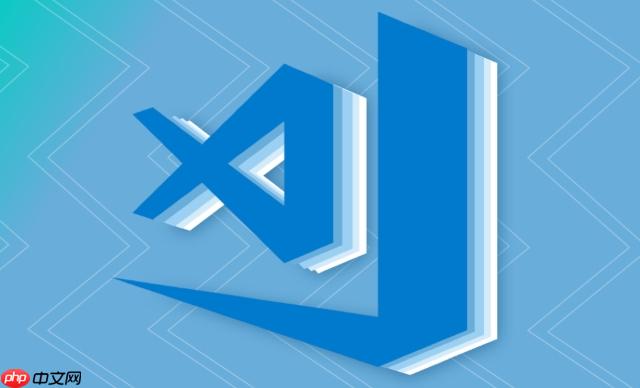
VSCode中调整字体大小和样式主要通过修改用户设置(
settings.json
在VSCode里设置字体大小和样式,我通常会用两种方法,它们各有侧重:
1. 通过settings.json
这是最推荐的方式,因为它能让你对字体有最全面的控制,并且这些设置会一直保存,即使你关闭VSCode再打开也一样。
打开设置文件: 最快捷的方式是按下
Ctrl + ,
Cmd + ,
添加或修改以下配置项:
{
// 编辑器字体大小
"editor.fontSize": 16,
// 编辑器字体家族,可以设置多个,VSCode会从前往后尝试
"editor.fontFamily": "Fira Code, Consolas, 'Courier New', monospace",
// 编辑器字体粗细,可以是 'normal', 'bold', 'bolder', 'lighter' 或 100-900 的数字
"editor.fontWeight": "normal",
// 字体连字(ligatures),对于支持连字的字体(如Fira Code, JetBrains Mono)开启后会把特定字符组合变成一个符号
"editor.fontLigatures": true,
// 行高,默认是0,表示根据字体大小自动计算。我个人喜欢稍微大一点的行高,眼睛舒服。
"editor.lineHeight": 24
}保存
settings.json
editor.lineHeight
2. 使用键盘快捷键快速调整缩放
这种方法更像是“全局缩放”,它会影响VSCode界面的所有元素,包括侧边栏、终端和编辑器字体。如果你只是想临时放大或缩小整个界面,这个方法很方便。
Ctrl + =
Cmd + =
Ctrl + -
Cmd + -
Ctrl + 0
Cmd + 0
不过,我个人不常用这种方式来调整字体大小,因为它会改变整个UI的布局,有时候会导致一些元素看起来怪怪的。我更倾向于通过
settings.json
这问题问得好,说实话,我遇到过好几次,尤其是在Windows系统上。字体显示模糊或不清晰,原因可能还挺多的,不光是字体本身的问题。
一个常见的原因是字体渲染机制。Windows的ClearType和macOS的Subpixel Rendering在处理字体时方式不同,有时候VSCode的默认渲染效果在特定系统或显示器上就是不尽如人意。我发现,如果你的显示器不是标准的96 DPI,或者你使用了非整数的缩放比例(比如Windows的125%缩放),字体就特别容易出现发虚的情况。
另一个可能被忽视的点是window.zoomLevel
Ctrl + =
window.zoomLevel
settings.json
还有,字体选择本身也很关键。有些字体在小尺寸下渲染效果不佳,或者字符设计上就不够“锐利”。比如,我个人就觉得某些非等宽字体(虽然VSCode通常只用等宽字体)或者设计过于花哨的字体在代码编辑器里就是灾难。有时候,换一个口碑好的编程字体,比如Fira Code、JetBrains Mono、Cascadia Code或者更传统的Consolas,问题就迎刃而解了。这些字体都是专门为代码显示优化的,在字符间距、笔画粗细等方面都考虑得很周全。
最后,如果你开启了字体连字(editor.fontLigatures: true
->
选择编程字体,对我来说,不仅仅是美学问题,更是效率和舒适度的考量。一个好的编程字体能让你长时间盯着屏幕也不会觉得太累,还能一眼分辨出关键字符。
首先,等宽字体是绝对的基石。这没什么好说的,代码对齐是硬性需求,没有等宽字体,你的代码就像一堆歪歪扭扭的积木,根本没法看。所有字符宽度一致,这确保了代码块、缩进和列的对齐,一眼就能看出结构。
其次,字符区分度要高。这是我非常看重的一点。比如数字
0
O
1
l
I
0
l
再来就是字体连字(Font Ligatures)。这玩意儿是个双刃剑。像
->
==
!=
最后,字体的“粗细”和“饱和度”也很重要。有些字体在默认粗细下显得太细,看久了眼睛容易疲劳;有些又太粗,感觉屏幕被填满了。我通常会尝试不同的
editor.fontWeight
除了字体本身,VSCode还有一大堆设置能让你整个编码界面变得更称心如意,这些细节往往能极大地提升编码的愉悦感和效率。
1. editor.lineHeight
2. editor.wordWrap
editor.wordWrap: "on"
3. editor.renderWhitespace
editor.renderWhitespace: "all"
editor.renderWhitespace: "boundary"
4. editor.cursorBlinking
editor.cursorStyle
editor.cursorBlinking
solid
smooth
editor.cursorStyle
block
underline
5. workbench.colorTheme
One Dark Pro
Dracula
Nord
6. editor.minimap.enabled
7. editor.tabSize
4
这些设置加起来,就能把VSCode打造成一个完全为你量身定制的编码环境。我总是建议大家花点时间去探索这些设置,毕竟,一个舒适的工具能让你的工作效率和心情都大大提升。
以上就是VSCode 如何设置字体大小和样式 VSCode 字体大小与样式的设置指南的详细内容,更多请关注php中文网其它相关文章!

每个人都需要一台速度更快、更稳定的 PC。随着时间的推移,垃圾文件、旧注册表数据和不必要的后台进程会占用资源并降低性能。幸运的是,许多工具可以让 Windows 保持平稳运行。




Copyright 2014-2025 https://www.php.cn/ All Rights Reserved | php.cn | 湘ICP备2023035733号